文章整理出所有 SolidWorks 下載方法 ( 包含學生版、試用版 ) 及線上試用版的啟用步驟。
內容目錄
方法 1 : 實威國際-官方網站下載
點選連結進入實威國際提供的 SolidWorks 下載頁面,選擇版本後於 Microsoft 365 頁面下載。軟體下載完成的安裝步驟,建議閱讀 《 手把手帶你用10個步驟完成SolidWorks安裝(2023) 》。

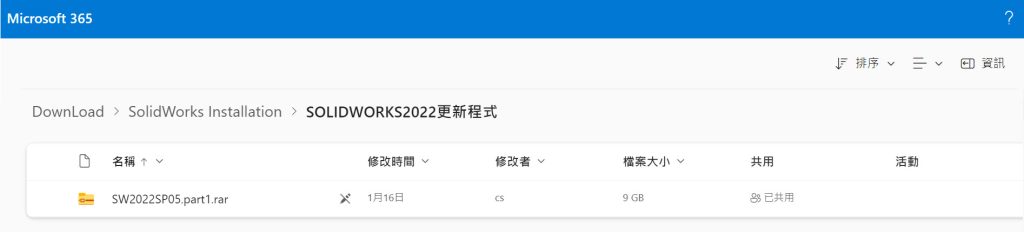
方法 2 : SolidWorks 試用版 (線上)
步驟 1 : 進入 My SolidWorks 頁面
於 My SolidWorks 頁面選擇 1. 試用SolidWorks 進行 2. 登入或註冊。
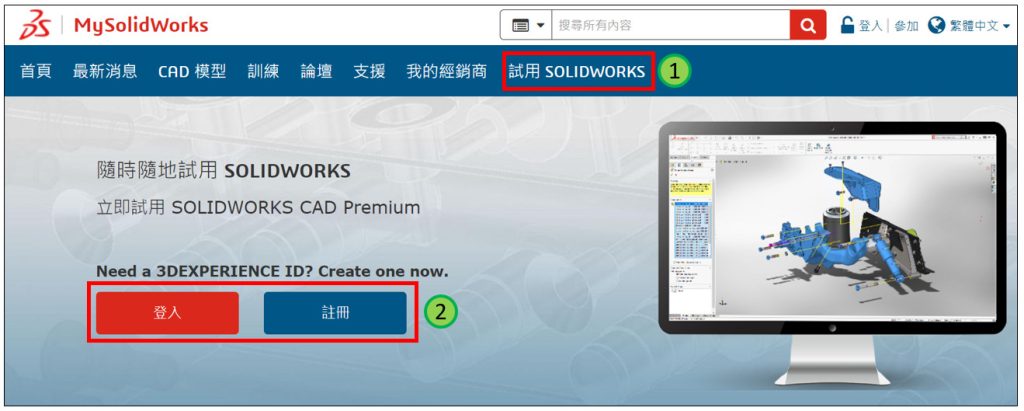
步驟 2 : 啟動 SolidWorks
向下捲動試用 SolidWorks 頁面,啟用 1. ☑ SolidWorks 線上產品試用 ➠ 2. 啟動。
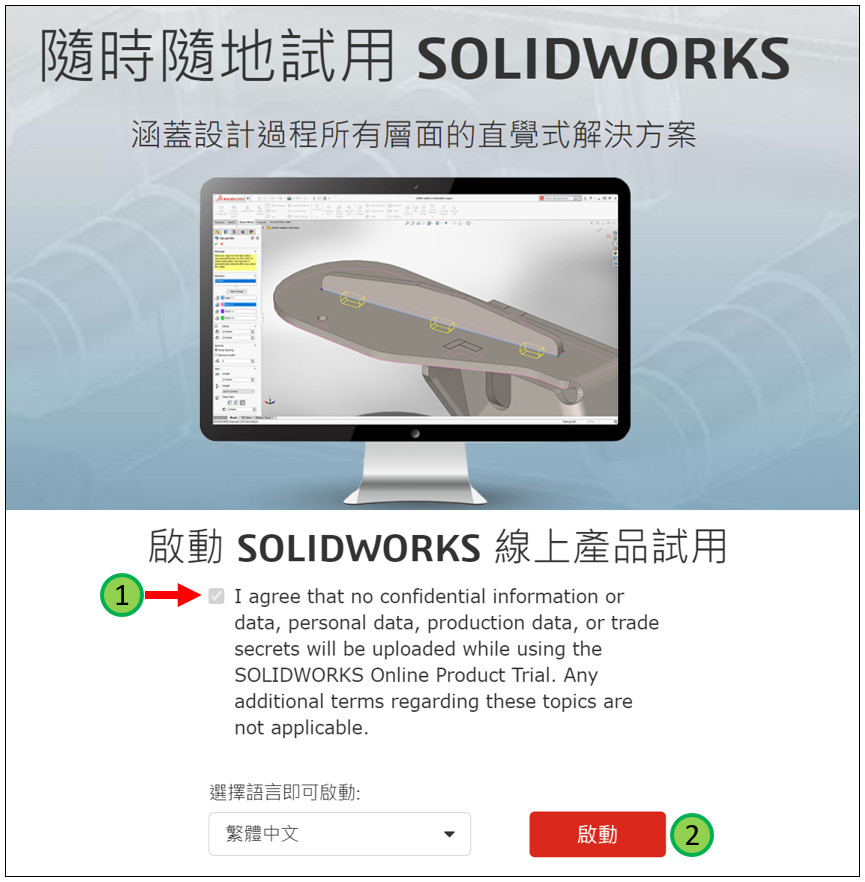
步驟 3 : SolidWorks 使用許可協議書
顯示SolidWorks 使用許可協議書視窗,選擇接受開始試用 SolidWorks 。
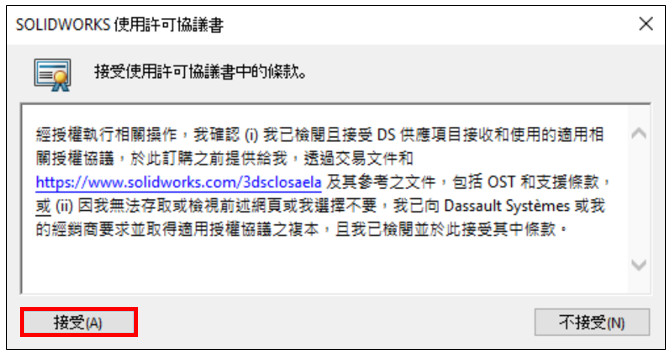
步驟 4 : 開始使用 SolidWorks 試用版
以網頁開啟 SolidWorks,正式開始使用。
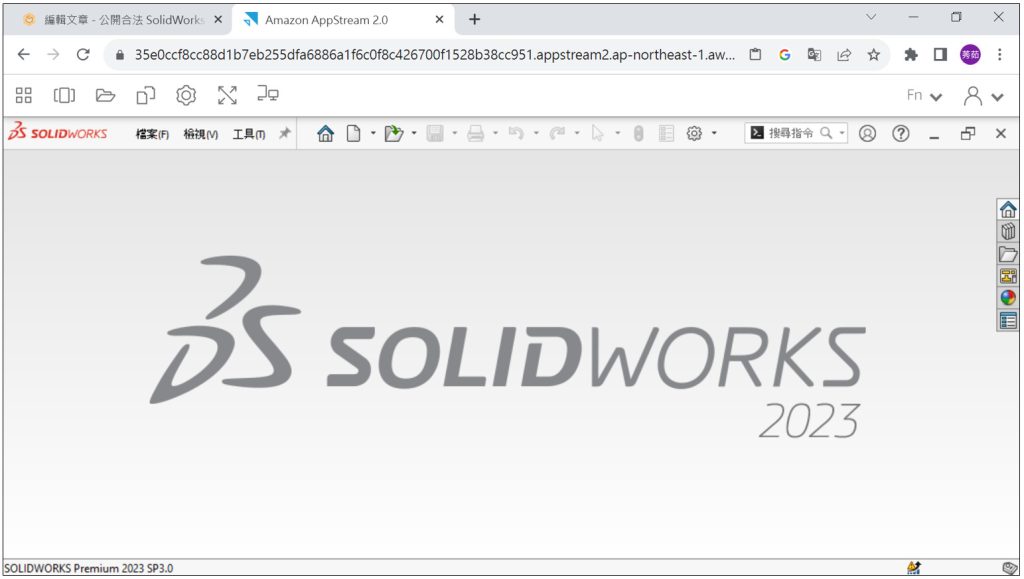
方法 3 : SolidWorks (學生版)、(教育版)下載
進入下載頁面,頁首註明軟體僅限於教育工作者、學生、創客、愛好者…等使用,不得用於商業用途 ( 營利行為 )。如果不熟悉英文可在頁面上右鍵 ➠ 翻譯成中文(繁體)。
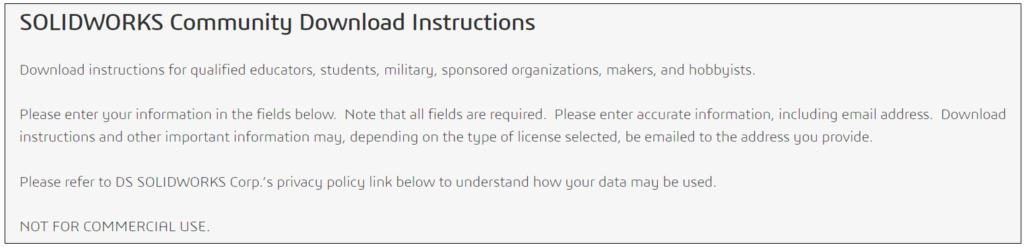
步驟1 : 填寫聯絡資訊 Contact Information
於4 個欄位輸入基本聯絡資訊 : 1. FIRST NAME=名字、2. LAST NAME=姓、3. EMAIL=信箱、4.使用身分。
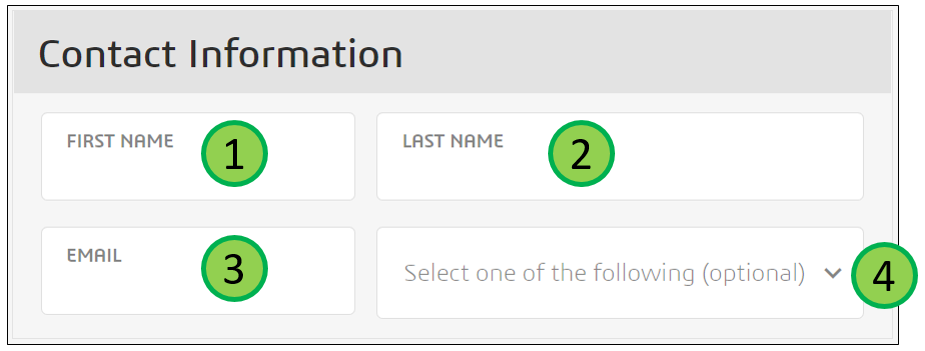
步驟2 : 軟體資訊 Product Information
視窗詢問是否有開頭 9020 序號, 大部分使用者選擇 No,系統要求輸入 SDK-ID、SEK-ID 或 Trial 號碼,例如 : XSEK12,或是可以藉由 Google 搜尋得到,例如 : SolidWorks 2023 SDK-ID。
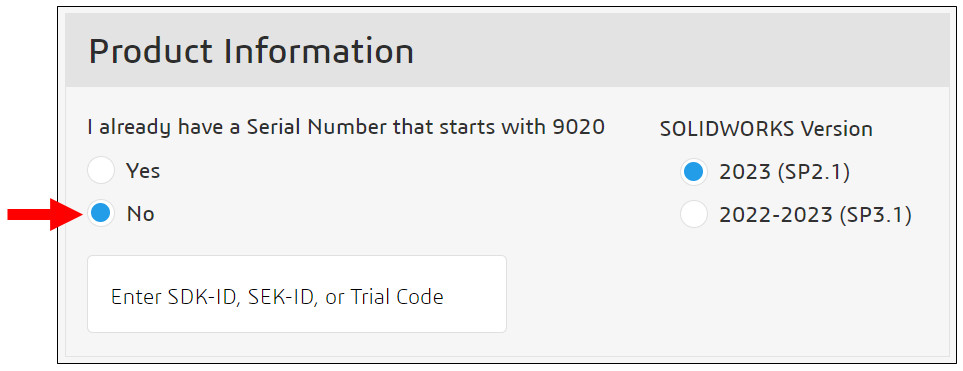
步驟3 : 提交需求 Request Download
點選右下角藍色按鈕 Request Download 提交。
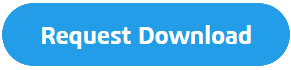
步驟4 : 使用協議
說明 SolidWorks 使用條款,使用期限為 60 天,於右下角點選 Accept and Continue。
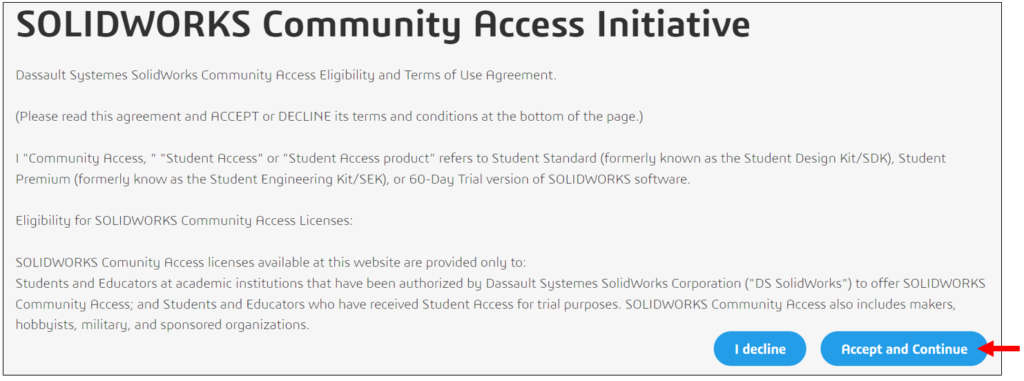
步驟5 : 下載 SolidWorks 安裝檔
點選 Download 下載 SolidWorksSetup.exe 安裝檔,同時 Mail 會收到 SolidWorks下載與安裝資訊。









不好意思我想請問一下,我是用 SolidWorks 試用版 (線上)繪製的檔案模型,我的電腦是MAC 桌上型電腦,請問要如何存存到我的MAC 桌上型電腦,感謝您的回覆
E-mail : shaw.yin@gmail.com
你好,由於線上版屬於試用版,所以目前無法將線上的檔案儲存至個人電腦。